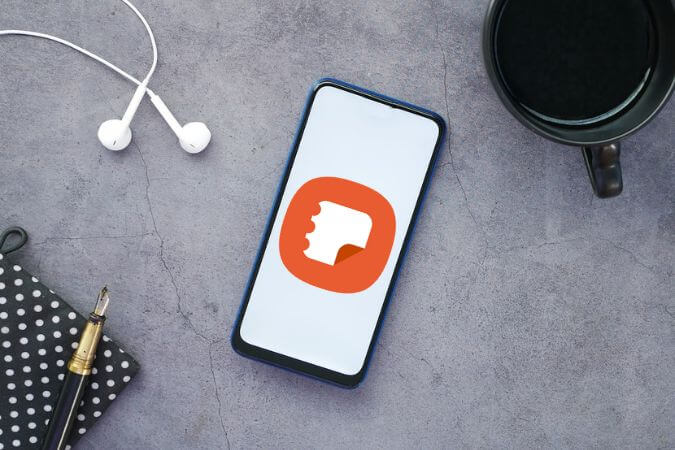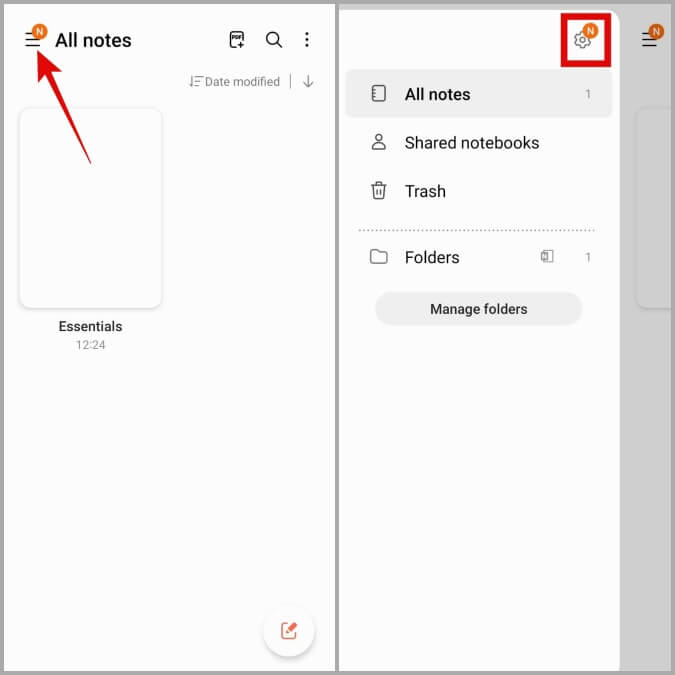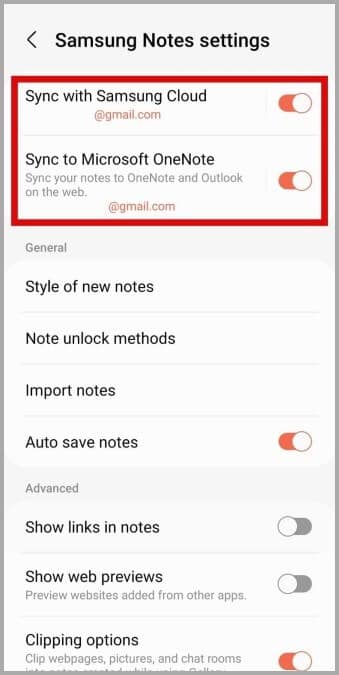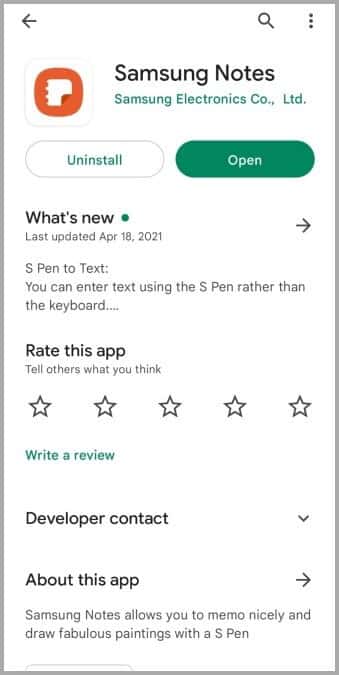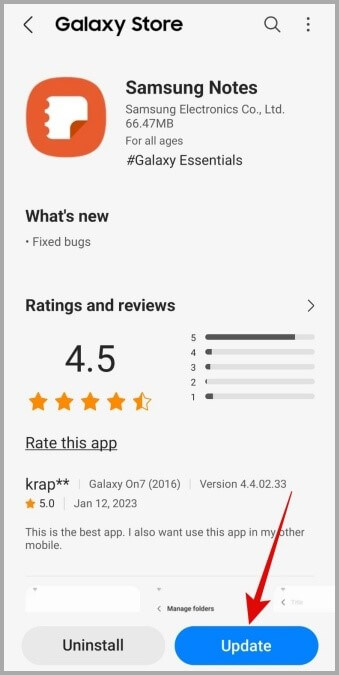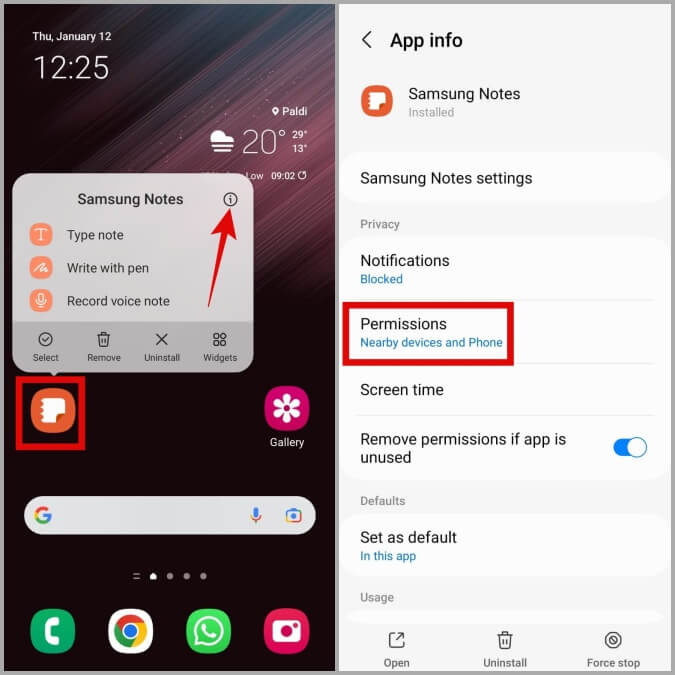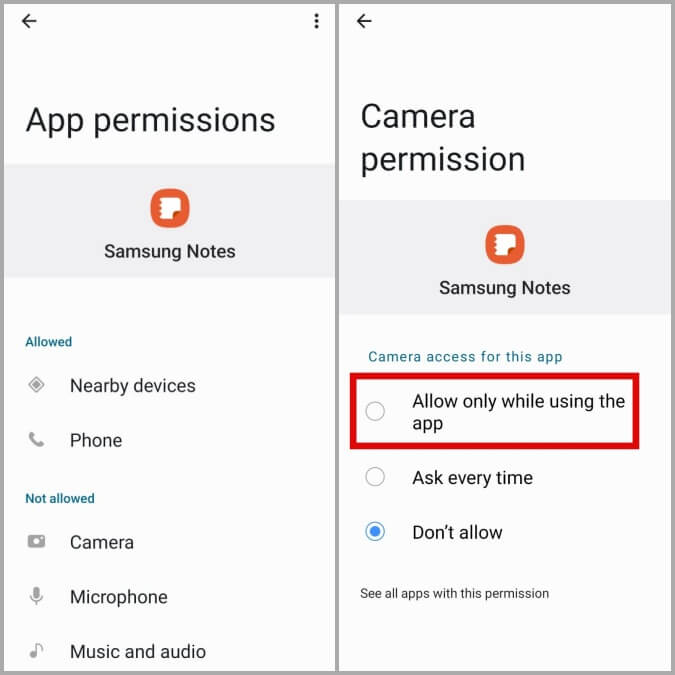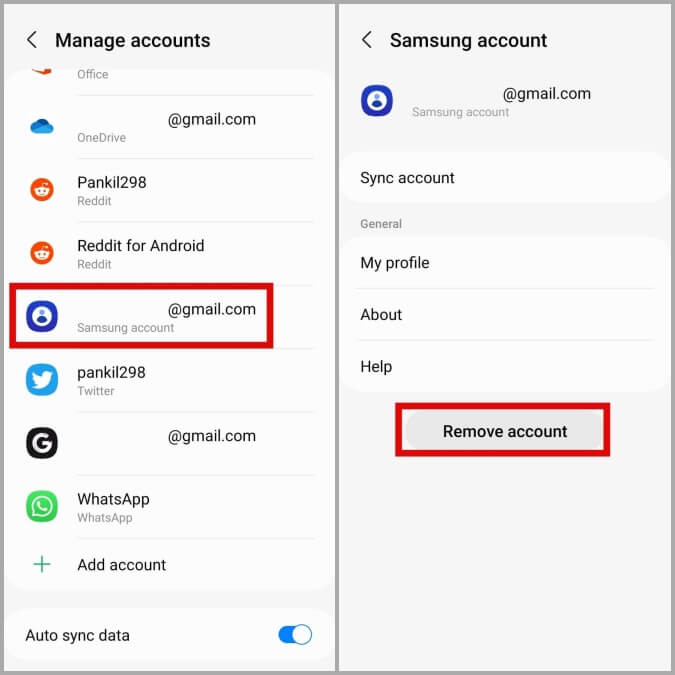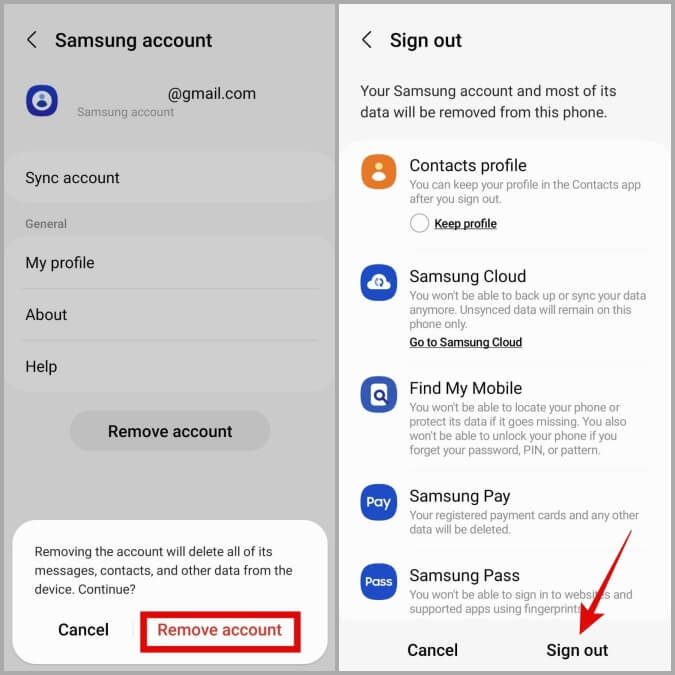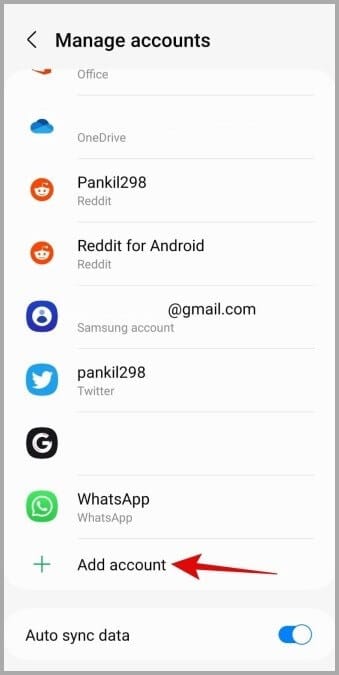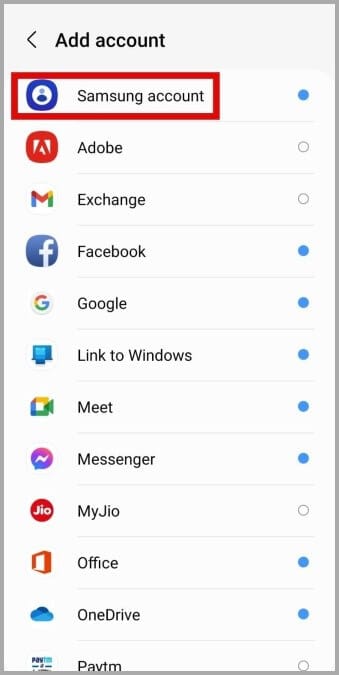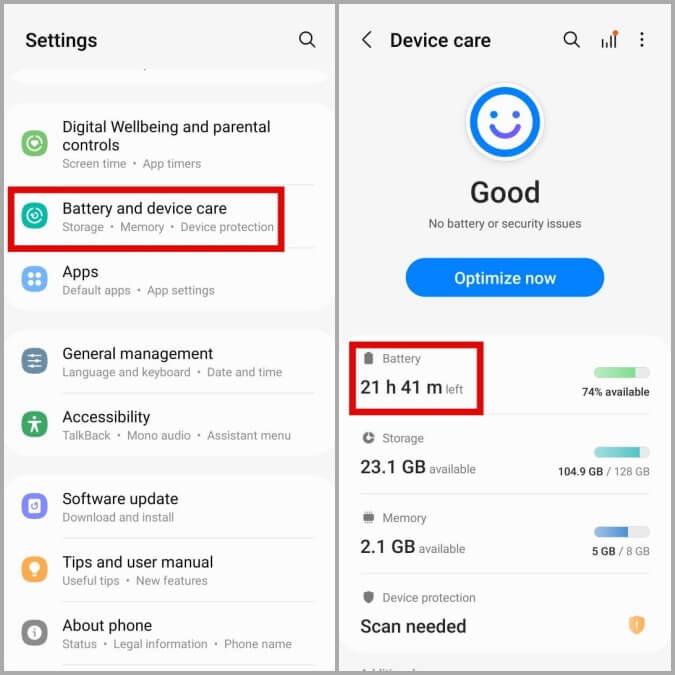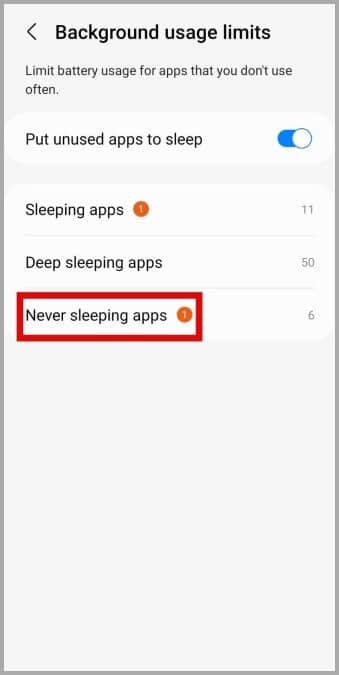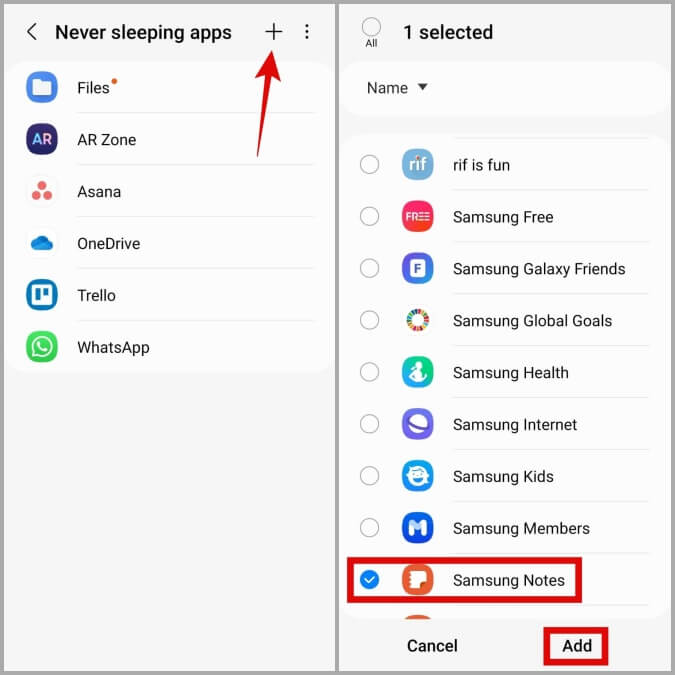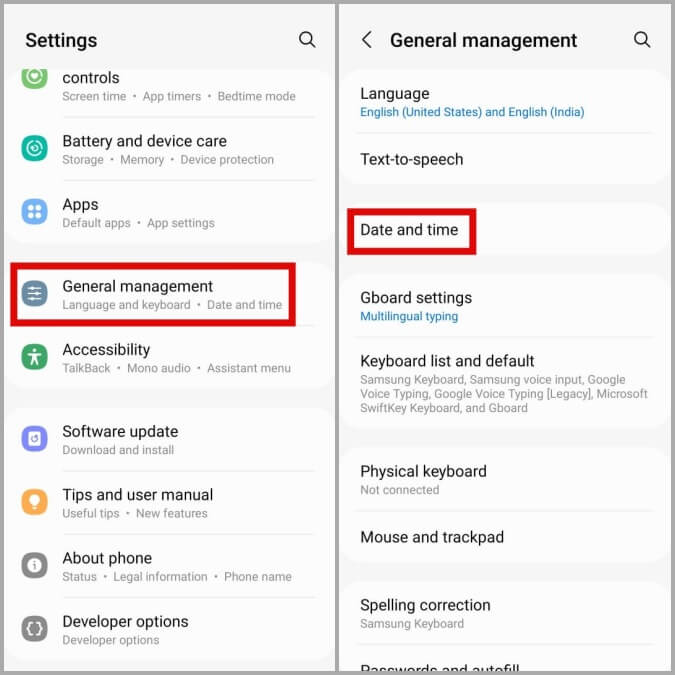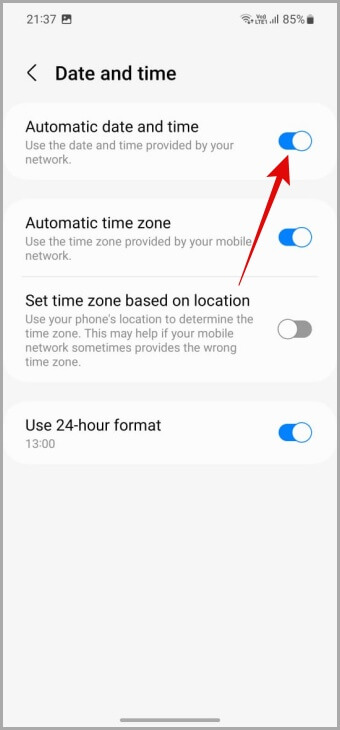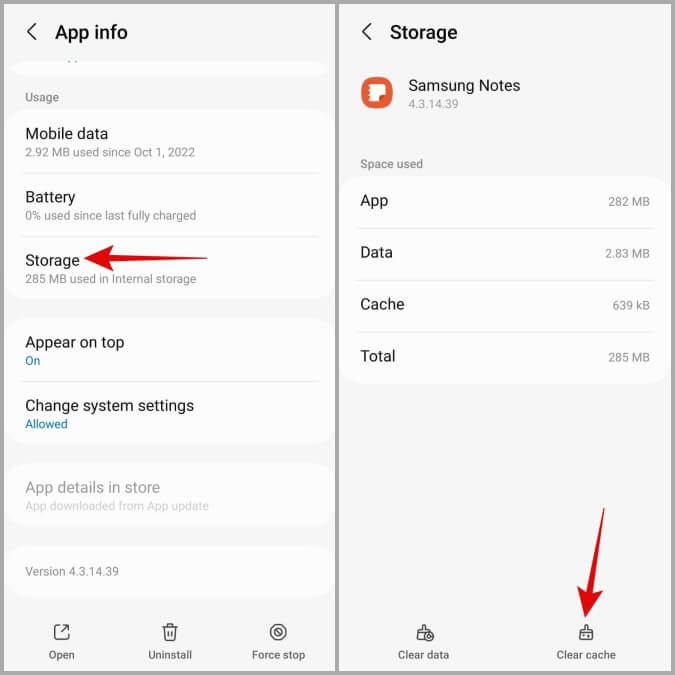أفضل 7 طرق لإصلاح تعطل وعدم عمل ملاحظات Samsung على هواتف Galaxy
Samsung Notes هو تطبيق تدوين غني بالميزات يأتي مثبتًا مسبقًا على هاتف Galaxy الخاص بك. باستخدامه ، يمكنك بسهولة إنشاء الملاحظات وحفظها على هاتفك ، وكذلك مزامنتها مع Microsoft OneNote و Samsung Cloud. على الرغم من أن تطبيق Samsung Notes موثوق تمامًا ، إلا أنه قد تكون هناك أوقات يتوقف فيها عن العمل أو يتعطل على هاتف Galaxy الخاص بك. لحسن الحظ ، من الممكن إصلاح هذه المشكلات من خلال نصائح تحري الخلل وإصلاحه المذكورة أدناه.
1. تأكد من تمكين المزامنة
قد يفشل تطبيق Samsung Notes في مزامنة بياناتك إذا تم تعطيل ميزة المزامنة. قد يقودك هذا إلى الاعتقاد بأن تطبيق Samsung Notes لا يعمل على هاتف Galaxy الخاص بك.
إليك كيفية التحقق من تمكين ميزة المزامنة في تطبيق Samsung Notes.
1. في تطبيق Samsung Notes ، انقر فوق رمز الهامبرغر (ثلاثة خطوط أفقية) في الزاوية اليسرى العليا ثم انقر فوق رمز الترس لفتح قائمة الإعدادات.
2. قم بتمكين التبديل بجوار المزامنة مع Samsung Cloud. إذا كنت تريد مزامنة ملاحظاتك مع OneNote ، فقم بتمكين التبديل بجوار المزامنة مع Microsoft OneNote.
2. قم بتحديث تطبيق Samsung Notes
من الجيد دائمًا تحديث تطبيقاتك إلى أحدث إصداراتها. على ما يبدو ، أبلغ العديد من المستخدمين في منتديات Samsung عن إصلاح مشكلات في تطبيق Samsung Notes عن طريق تحديثه. يمكنك التحقق من وجود تحديثات معلقة لـ Samsung Notes على كل من Galaxy Store و Play Store.
افتح متجر Play وابحث عن تطبيق Samsung Notes. إذا رأيت زر التحديث ، فانقر فوقه لتحديث التطبيق.
إذا لم يعرض متجر Play Store أي تحديثات معلقة ، فيمكنك التحقق من Galaxy Store للحصول على تحديثات. في حالتنا ، رأينا تحديثًا معلقًا لتطبيق Samsung Notes على متجر Galaxy ، ولكن ليس في متجر Play. واجه العديد من مستخدمي Reddit نفس الشيء.
3. تحقق من أذونات التطبيق
قد يؤدي عدم وجود أذونات التطبيق ذات الصلة إلى منع Samsung Notes من العمل بشكل صحيح على جهازك. على سبيل المثال ، إذا عطلت أذونات الكاميرا لتطبيق Samsung Notes ، فلن تتمكن من إرفاق أي صور أو مقاطع فيديو بملاحظاتك. لتجنب مثل هذه المشاكل ، يجب أن تسمح لـ Samsung Notes بجميع الأذونات اللازمة.
1. اضغط لفترة طويلة على تطبيق Samsung Notes وانقر فوق رمز المعلومات من القائمة الناتجة. بعد ذلك ، انتقل إلى أذونات.
2. اذهب من خلال كل إذن وقم بتمكينهم واحدًا تلو الآخر.
4. إزالة وإعادة إضافة حساب Samsung الخاص بك
قد تؤدي مشكلات المصادقة مع حساب Samsung الخاص بك أيضًا إلى منع تطبيق Notes من العمل بشكل صحيح. تتمثل إحدى طرق إصلاح هذه المشكلات في إزالة حساب Samsung الخاص بك وإضافته مرة أخرى. فيما يلي خطوات نفس الشيء.
1. افتح تطبيق الإعدادات وانتقل إلى الحسابات والنسخ الاحتياطي> إدارة الحسابات.
2. حدد حساب Samsung الخاص بك واضغط على زر إزالة الحساب.
3. حدد إزالة الحساب ثم انقر فوق تسجيل الخروج للتأكيد.
4. بمجرد الإزالة ، ارجع إلى صفحة إدارة الحسابات وانقر على إضافة حساب.
5. حدد خيار حساب Samsung واتبع التعليمات التي تظهر على الشاشة لإكمال عملية تسجيل الدخول.
عد إلى تطبيق Samsung Notes وتحقق مما إذا كان يعمل بشكل جيد.
5. منع ملاحظات Samsung من السكون على هاتفك
في One UI ، يمكنك وضع تطبيقاتك في وضع السكون لتقليل استخدام البطارية. بينما يؤدي ذلك إلى تحسين عمر البطارية ، إلا أنه يمكن أن يمنع التطبيقات من العمل بكفاءة على هاتفك. لتجنب ذلك ، تحتاج إلى منع تطبيق Samsung Notes من النوم على هاتف Galaxy الخاص بك.
1. افتح تطبيق الإعدادات وانتقل إلى العناية بالبطارية والجهاز> البطارية.
2. اضغط على تطبيقات عدم السكون .
3. انقر فوق رمز علامة الجمع في الزاوية اليمنى العليا ، وحدد Samsung Notes ، ثم انقر فوق “إضافة“.
6. قم بتمكين التاريخ والوقت التلقائي
هل تم ضبط هاتفك على تاريخ أو وقت غير صحيح؟ إذا كان الأمر كذلك ، فقد تواجه التطبيقات ، بما في ذلك Samsung Notes ، مشكلة في مزامنة البيانات. يمكن أن يحدث هذا إذا قمت بتعطيل الإعداد التلقائي للتاريخ والوقت على هاتفك. إليك كيفية تمكينه.
1. افتح تطبيق الإعدادات وانتقل إلى الإدارة العامة> التاريخ والوقت.
2. قم بتمكين التبديل بجوار التاريخ والوقت التلقائي.
7. امسح ذاكرة التخزين المؤقت للتطبيق
قد تتسبب بيانات ذاكرة التخزين المؤقت الفاسدة أو التي يتعذر الوصول إليها أيضًا في تعطل تطبيق Samsung Notes فجأة على هاتف Galaxy الخاص بك. لحسن الحظ ، من السهل مسح بيانات ذاكرة التخزين المؤقت للتطبيق الزائدة عن الحاجة على جهاز Android. إليك كيف يمكنك القيام بذلك.
1. اضغط لفترة طويلة على تطبيق Samsung Notes وانقر فوق رمز المعلومات من القائمة الناتجة.
2. اذهب إلى التخزين واضغط على خيار مسح ذاكرة التخزين المؤقت في الركن الأيمن السفلي.
أعد فتح تطبيق Samsung Notes وحاول استخدامه مرة أخرى.
تتبع أفكارك مع Samsung Notes
يمكن أن تواجه Samsung Notes ، مثل أي تطبيق آخر ، مشكلات من وقت لآخر. إذا لم يكن أي من الحلول المذكورة أعلاه مناسبًا لك ، أو إذا سئمت التعامل مع مثل هذه المشكلات ، فقد يكون من الجيد التبديل إلى تطبيق بديل لتدوين الملاحظات مثل Google Keep.